刪除win10自動更新下載文件的方法
win10系統經過上時間的使用之后我們會發現它的更新很頻繁,windows為了維持電腦系統的運行安全,會給我們定期發送更新補丁。這些更新補丁有的很小,但是大多數都很占內存。若是長期更新之后電腦就會變得卡頓,這是由于我們的更新補丁都是保存在C盤中的,并且在更新之后沒有刪除。還有的軟件會自動進行更新,這些更新的安裝包也是沒有刪除的,建議大家最好在更新了之后自己手動刪除一下。小編在下面的教程中給大家提供了自動更新補丁的保存位置,一起來清理一下吧!
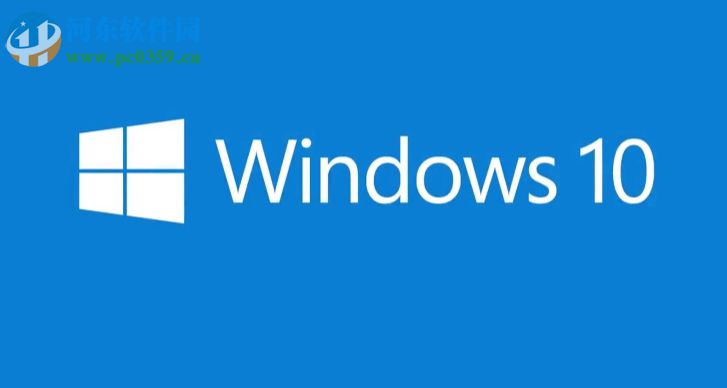 操作方法:
操作方法:1、打開電腦之后找到桌面上的計算機,若是沒有的用戶可以在開始菜單中找到,然后雙擊將它打開

2、進入主界面之后接著找到其中的系統盤,也就是C盤

3、單擊展開之后接著進入windows中的SoftwareDistribution文件夾中去。

4、這樣一來就可以看見Download這個文件夾了,這就是系統中的補丁保存文件夾

5、單擊將它打開,由于小編這里已經清理過一次了,因此文件較少,大家若是長期沒有清理就會有很多的系統文件!
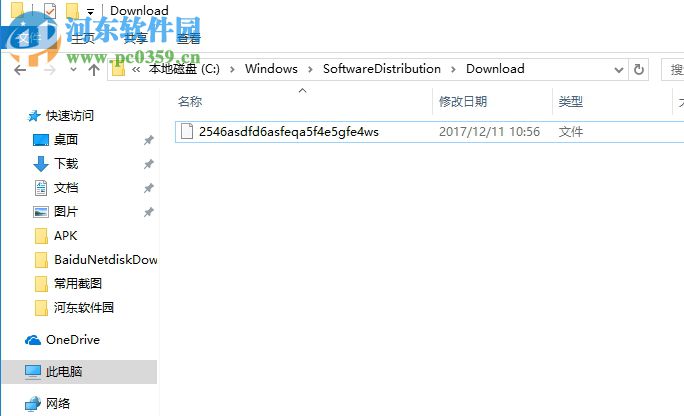
6、找到這些文件之后右鍵單擊將它們刪除就可以了!

7、還有一種方法可以快速的打開這個文件夾,那就是通過運行程序,使用win+r進入運行界面,然后在運行中輸入下面的地址:C:WINDOWSSoftwareDistributionDownload,按下回車鍵之后就可以進入這個頁面了!

以上就是在win10系統中刪除自動更新補丁文件的方法,大家不要小瞧這些補丁文件哦,有的文件比我們的軟件更加占用內存。若是你覺得電腦卡頓就可以進入這個地址中清理一下系統!

 網公網安備
網公網安備